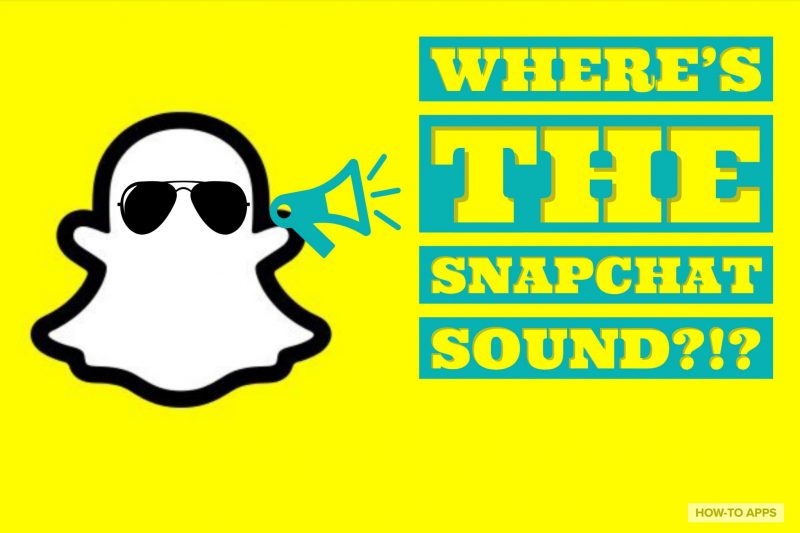
Jeśli wylądowałeś na tej stronie, napotkałeś pewne problemy z dźwiękiem na Snapchacie, albo dlatego, że próbowałeś nagrać Snap i nie było dźwięku, albo próbowałeś obejrzeć Snap i nic nie słychać.
obie kwestie zajmiemy się krokami, które powinieneś podjąć, aby ten dźwięk się pojawił!
przejdź dalej:
Brak dźwięku Snapchata podczas nagrywania 🔇
Brak dźwięku Snapchata podczas oglądania snapów 🔇
- Brak dźwięku Snapchata podczas nagrywania 🔇
- Metoda 1: Włącz mikrofon na Snapchacie
- Metoda 2: Wyłącz Bluetooth
- Metoda 3: Zamknij wszystko
- metoda 4: Odinstaluj Snapchat – ostatnia deska ratunku
- Brak dźwięku Snapchat podczas oglądania Snaps 🔇
- Metoda 1: Podkręć głośność
- Metoda 2: Wyłącz tryb cichy
- Metoda 3: Wyłącz Bluetooth
- metoda 4: Zamknij wszystko & restart – ostatnia deska ratunku
- metoda 5: Nuclear Option-Odinstaluj Snapchata
- Jak nagrać wideo Snapchat bez dźwięku
Brak dźwięku Snapchata podczas nagrywania 🔇
jest to frustrujące, gdy nagrywasz niesamowitą nową przystawkę, ale podczas jej odtwarzania dowiadujesz się, że film został nagrany bez żadnego dźwięku. Najbardziej prawdopodobną przyczyną jest problem z mikrofonem, powodujący brak nagrywania dźwięku. Zanurzmy się poniżej, aby zobaczyć, jak to naprawić.
Metoda 1: Włącz mikrofon na Snapchacie
to pierwsza rzecz, którą polecam wypróbować. Upewnij się, że Snapchat ma dostęp do mikrofonu, wykonując następujące czynności.
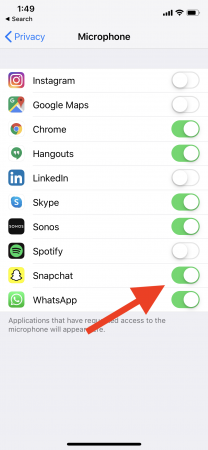
- Otwórz Ustawienia telefonu
- Dotknij Prywatność
- Dotknij Mikrofon
- Włącz mikrofon dla Snapchata
Metoda 2: Wyłącz Bluetooth
w dzisiejszych czasach wielu z nas może nieświadomie być podłączonych do głośnika Bluetooth lub innego urządzenia Bluetooth. Jest to pomocne w odtwarzaniu muzyki na zewnątrz, ale może powodować pewne problemy podczas nagrywania, ponieważ iPhone może chcieć nagrywać za pomocą głośnika Bluetooth. Wykonaj następujące kroki, aby wyłączyć Bluetooth.
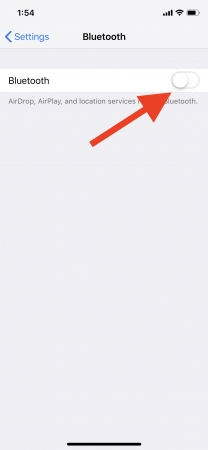
- Otwórz Ustawienia na iPhonie
- Dotknij Bluetooth
- Wyłącz Bluetooth
Metoda 3: Zamknij wszystko
Jeśli dwie powyższe metody nie działają, polecam wypróbować tę opcję. Powinno to działać, aby uzyskać dźwięk, jeśli dwie powyższe metody nie.
- Wyloguj się ze Snapchata, dotykając Bitmoji w lewym górnym rogu, a następnie ikonę koła zębatego w prawym górnym rogu, przewiń w dół i naciśnij Wyloguj.
- Zamknięcie Snapchata, przesuwając w górę iw prawo na stronie głównej iPhone ’ a. Następnie przesuń palcem w górę aplikacji Snapchat, aby ją zamknąć
- Wyłącz telefon
- Uruchom ponownie telefon i spróbuj ponownie zrobić zdjęcie, miejmy nadzieję, tym razem z dźwiękiem!
metoda 4: Odinstaluj Snapchat – ostatnia deska ratunku
Jeśli próbowałeś powyższych metod 3 i żadna z nich nie zadziałała, to myślę, że nadszedł czas, aby przejść z opcją nuklearną. Należy odinstalować lub usunąć aplikację i ponownie zainstalować ją, aby usunąć ustawienia i potencjalne błędy.
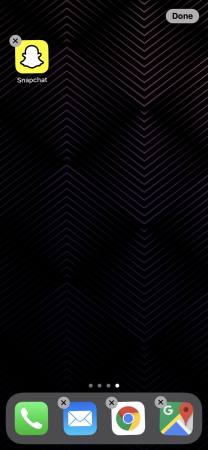
- Dotknij i przytrzymaj ikonę Snapchata, aż pojawi się mały „x”
- dotknij „x”, aby usunąć i odinstalować aplikację
- otwórz Sklep z aplikacjami i wyszukaj Snapchata
- zainstaluj świeżą kopię Snapchata i zaloguj się
postępuj zgodnie z powyższymi metodami 4 naprawiłeś problem z dźwiękiem Snapchata do nagrywania. Daj nam znać za pomocą poniższych ikon opinii, jeśli nadal masz problemy.
Brak dźwięku Snapchat podczas oglądania Snaps 🔇
idziesz, aby otworzyć przystawkę, a nawet ma mały dźwięk emoji wskazujący, że dźwięk jest koniecznością, aby w pełni cieszyć się tym. Ale kiedy grasz, nic nie słyszysz. Niestety, jest to zbyt powszechne na Snapchacie, ale można je łatwo naprawić. Po prostu wykonaj następujące kroki!
chociaż ten problem nie zawsze jest specyficzny dla Snapchata, z jakiegoś powodu zdarza się częściej na Snapchacie niż w innych aplikacjach. Na szczęście istnieje kilka niezawodnych sposobów diagnozowania i naprawiania błędu.
Metoda 1: Podkręć głośność
tutaj polecam zacząć, twoja głośność może być po prostu wyciszona.

- przesuń palcem w dół z prawego górnego rogu ekranu iPhone ’ a, aby wyświetlić różne opcje
- przesuń wskaźnik głośności do maksymalnego poziomu
Metoda 2: Wyłącz tryb cichy
być może włączyłeś telefon w tryb cichy, gdy wszedłeś do klasy i zapomniałeś go włączyć. Jest to łatwy błąd, ale na szczęście jest tak samo łatwy do naprawienia!
- przesuń palcem w dół od prawego górnego rogu ekranu iPhone ’ a, aby wyświetlić opcje.
- sprawdź, czy ikona księżyca jest włączona (fioletowy księżyc z białym tłem) i jeśli Tak, dotknij jej, aby wyłączyć tryb „nie przeszkadzać”.
- innym sposobem na wyciszenie telefonu jest, jeśli iPhone lub Android ma przycisk fizycznej głośności z boku. Jeśli tak, kliknij przycisk zwiększania głośności około tuzin razy i przełącz przycisk głośności na on z trybu wibracji.
Metoda 3: Wyłącz Bluetooth
podczas słuchania Snap lub story telefon może potajemnie odtwarzać dźwięk przez podłączony Głośnik Bluetooth, którego nie słychać lub jest bardzo niski. Oznacza to, że dźwięk jest odtwarzany, ale tylko przez inne urządzenie. W takim razie wyłączmy Bluetooth.
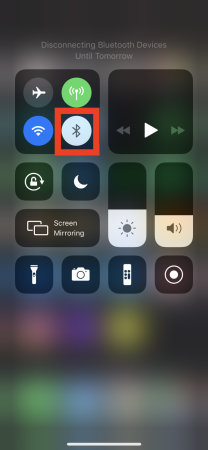
- Otwórz aplikację Ustawienia w telefonie
- Dotknij Bluetooth
- Wyłącz Bluetooth
metoda 4: Zamknij wszystko & restart – ostatnia deska ratunku
Jeśli powyższe 3 opcje nie zadziałały, aby ponownie włączyć dźwięk, wypróbujmy opcję” Kitchen sink”, zamykając wszystko, wylogowując się i ponownie uruchamiając telefon.
- Wyloguj się ze Snapchata za pomocą ikony ustawień ze strony profilu
- zamknij aplikację, aby nie działała w tle
- Wyłącz i uruchom ponownie telefon, aby zacząć od czystej karty
metoda 5: Nuclear Option-Odinstaluj Snapchata
Jeśli żadna z powyższych opcji nie działa, polecam odinstalowanie i ponowne zainstalowanie Snapchata. Powinno to naprawić wszelkie błędy lub problemy, które możesz mieć. Być może była to po prostu wadliwa instalacja oprogramowania.
- Dotknij i przytrzymaj ikonę aplikacji Snapchat
- Po pojawieniu się małego „x” dotknij go, a to spowoduje usunięcie lub odinstalowanie aplikacji z iPhone ’ a
- udaj się do App Store i wyszukaj Snapchat i ponownie zainstaluj aplikację
- Zaloguj się do nowego Snapchata i przetestuj dźwięk ponownie
dzięki tym metodom 5, uważamy, że na pewno będziesz w stanie usłyszeć dźwięk w historii Snap znajomych. Daj nam znać, jeśli nadal masz problemy, korzystając z przycisków opinii poniżej. Jesteśmy szczęśliwi, aby usłyszeć od Ciebie i jeśli coś jeszcze działa!
Jak nagrać wideo Snapchat bez dźwięku
czasami ludzie po prostu nie chcą żadnego dźwięku na ich Wideo Snapchat. Może jesteś w zatłoczonym miejscu i nie uważasz, że hałas w tle pomaga. Możesz łatwo wyłączyć dźwięk, pokażemy Ci, jak.
- Otwórz aplikację Snapchat i zacznij nagrywać wideo
- nagrasz cały film, który chcesz przechwycić na Snapchacie.
- Po zwolnieniu palca i zatrzymaniu nagrywania zauważysz małą ikonę głośnika w lewym dolnym rogu ekranu.
- po prostu dotknij małego Emoji głośnika i powinien zmienić się w głośnik z „x” obok niego. Oznacza to, że Snapchat usunął dźwięk z wideo, więc nie będzie odtwarzany z żadnym dźwiękiem
, który kończy ten przewodnik i mam nadzieję, że obejmuje wszystkie Twoje pytania i wszystko, co chcesz wiedzieć o rozwiązywaniu problemów z dźwiękiem na Snapchacie. Chcesz zostawić opinię lub inne wskazówki, dotknij ikony poniżej!